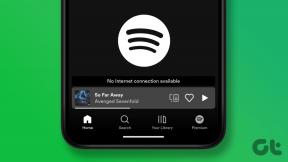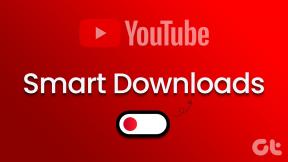أفضل أداة مجانية لإدارة وتحويل ملفات PDF
منوعات / / February 11, 2022
لطالما حصل تنسيق PDF على ردود فعل متباينة من المستخدمين. من ناحية ، يعتبر أحد أكثر التنسيقات المفضلة لنقل المستندات على الويب نظرًا لامتداد القراء العالمية متاحة مجانا. من ناحية أخرى ، بسبب العديد من القيود مثل عدم القدرة على استخراج البيانات، تقسيم المستندات أو دمجها بسهولة ، أو حتى تحريره بطريقة مباشرة لهذه المسألة ، يميل تنسيق المستند هذا إلى جذب الانتباه من المستخدم العادي لمهام الإدارة والتحويل الصعبة.
بالطبع، هناك أدوات متاحة والتي يمكن أن تساعد في هذه المهام ، ولكن معظمها مدفوع الأجر وتلك المجانية ليست بهذه الكفاءة وتترك المستندات بعلامات مائية قبيحة. لهذا السبب عندما نصادف برنامجًا مجانيًا يشبه أداة PDF الكل في واحد دون أي محاذير ، فإننا ملزمون بالحماس.
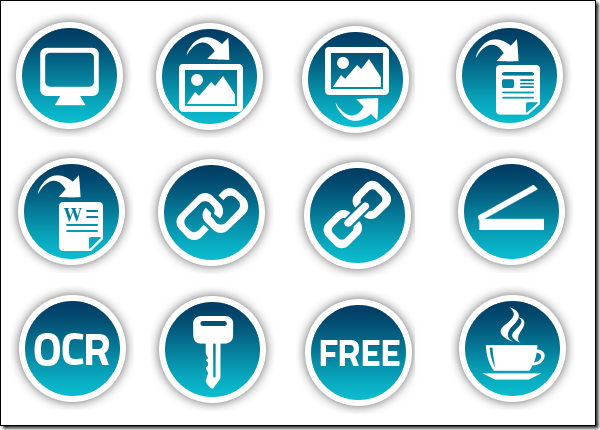
أدوات PDF المتقدمة هو برنامج مجاني رائع من Windows يمكنه مساعدتك في معظم المهام المتعلقة بـ PDF. لأكون صريحًا جدًا ، عندما استخدمت الأداة لأول مرة ، بدا أنها كانت أم كل أدوات إدارة وتحويل PDF الموجودة هناك.
لذلك دعونا نثبت الأداة ونراها أثناء العمل. التثبيت بسيط للغاية ، ما عليك سوى اتباع التعليمات التي تظهر على الشاشة وإنهاء الإعداد.
بعد تثبيت التطبيق بنجاح ، قم بتشغيله. يحتوي التطبيق على واجهة تشبه الشريط مع تخصيص كل وحدة للوحة في الشريط. دعونا نلقي نظرة على جميع الوحدات واحدة تلو الأخرى.
معاينة PDF
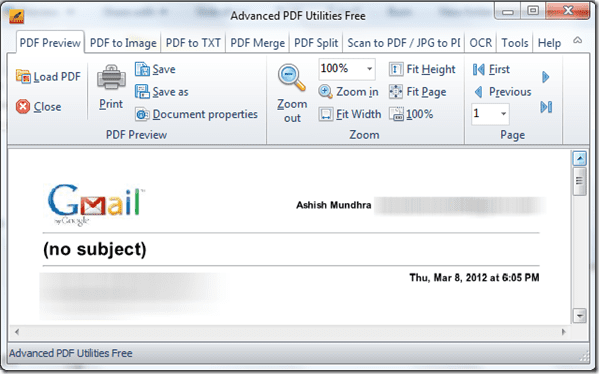
يمكن أيضًا اعتبار معاينة PDF بمثابة قارئ PDF بسيط. يمكنك فتح وعرض أي ملف PDF والقيام بجميع أنواع المهام التي تقوم بها على قارئ PDF عادي.
PDF إلى صورة

قد يمنحك تحويل PDF إلى صورة انطباعًا بأنه يستخرج الصور من ملف PDF ولكن هذا ليس ما يفعله. تقوم هذه الوحدة بتحويل جميع الصفحات وحفظها كصورة واحدة. يمكنك تحديد نطاق الصفحات جنبًا إلى جنب مع تنسيق الصورة وجودة DPI.
إذا كنت ترغب في استخراج صورة معينة من الصفحة ، يمكنك استخدام أداة اقتصاص صورة مجانية. جميل وسهل.
تحويل PDF إلى نص
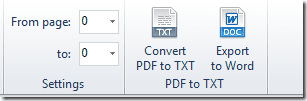
تقوم هذه الوحدة بتحويل ملف PDF إلى نص أو مستند Word. عندما تقوم بتحويل المستند إلى نص ، تطلب منك الأداة الدليل الذي تريد حفظ الملف النصي المحول فيه. ولكن عندما تحاول تحويل ملف PDF إلى مستند Word ، فإن الأداة تغطي المستندات مباشرةً وتفتحها في Microsoft Word (بشرط أن تكون مثبتة على نظامك).
دمج PDF
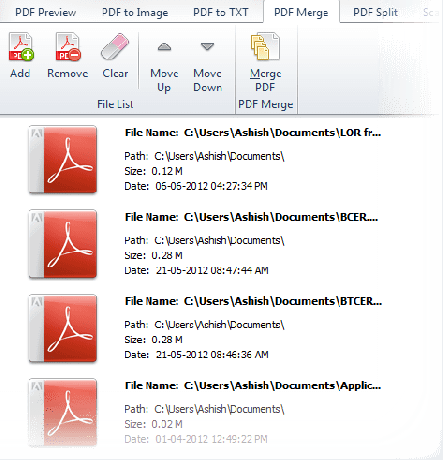
إذا كان عليك دمج العديد من ملفات PDF في ملف واحد ، فلا شيء يمكنه فعل ذلك بشكل أفضل من هذه الأداة. افتح الوحدة واستورد جميع ملفات PDF التي تريد دمجها كواحد. تأكد من صحة ترتيب الملفات. بعد القيام بذلك ، انقر فوق الزر دمج وحدد الموقع الذي تريد حفظ ملف PDF المدمج فيه. هذا كل شئ.
مقسم PDF
على العكس من ذلك ، إذا كنت تريد تقسيم ملف PDF طويل إلى ملفات فردية أصغر ، فقم بتحميل ملف PDF في الأداة وحدد الصفحات التي تريد تقسيمها. أخيرًا ، انقر فوق الزر Split PDF وحدد المجلد الذي تريد حفظ الملفات فيه.
مسح ضوئي / JPEG إلى PDF

باستخدام هذه الوحدة ، يمكنك إنشاء ملف PDF من الصور. يمكن استيراد الصور من القرص الصلب الخاص بك ، أو يمكن قراءتها باستخدام الماسح الضوئي. بعد أن يصبح ملف PDF جاهزًا ، يمكنك حفظه على القرص الثابت لديك أو إرساله إلى حساب عبر الإنترنت مباشرةً.
التعرف الضوئي على الحروف
يمكنك حفظ ملف PDF كملف نصي على الفور طالما أنه مكون من نص. إذا كان ملف PDF يتكون من عدة صور ، فلا يمكنك تحويله إلى نص مباشرة. في هذه الحالات ، يمكنك ذلك استخدم تقنية التعرف الضوئي على الحروف (OCR) لتحويل الصور إلى نص. لقد جربت الأداة على بعض ملفات PDF التي كانت لدي على قرصي ، ويمكنها قراءة ما يقرب من 80٪ من الأحرف بشكل صحيح.
أدوات إضافية
باستخدام الأدوات الإضافية ، يمكنك حفظ ملف PDF باستخدام كلمة مرور أو قم بإزالة كلمة المرور من مستند PDF مفتوح. يمكنك أيضا التقديم توقيع إلكتروني قبل حفظ المستند.
حكمي
على محمل الجد ، من الصعب استيعاب حقيقة أن Advanced PDF Utilities هي برامج مجانية. أعني ، أنه يوفر إلى حد كبير جميع الأدوات الأساسية التي قد يحتاجها المرء لإدارة ملفات PDF ويمنحها مجانًا دون التقاط مثل العلامة المائية أو تقنيات التسويق المماثلة الأخرى. أعطيها خمس نجوم. وماذا عنك؟
تم التحديث الأخير في 10 فبراير 2022
قد تحتوي المقالة أعلاه على روابط تابعة تساعد في دعم Guiding Tech. ومع ذلك ، فإنه لا يؤثر على نزاهة التحرير لدينا. يظل المحتوى غير متحيز وأصيل.